Если Malwarebytes блокирует законные процессы, сделайте это
Malwarebytes 3 может блокировать законные процессы или функции, такие как сохранение файлов, на ПК с Windows. Например, когда я сегодня запустил компьютер под управлением Windows 10 Pro, я получал странные сообщения об ошибках, выдаваемые различными программами.
Инструмент захвата экрана SnagIt жаловался, что не может сохранить захваченный файл (не удалось сохранить документ), а оптимизатор изображений File Optimizer вообще не обрабатывал изображения и показывал экономию 0% для всех обработанных им файлов (что никогда раньше не было).
Это действительно была странная проблема, поскольку вчера обе программы работали нормально. Никаких серьезных изменений в систему я тоже не вносил, например, никаких обновлений Windows.
Программное обеспечение безопасности может мешать процессам и программам, особенно если оно было обновлено. Я проверил установку Malwarebytes в системе и заметил, что «версия пакета обновления» установлена на 1.0.1802.
Хотя я не совсем уверен, когда вышло обновление, должно быть, это произошло в апреле. Я решил проверить теорию и добавить папку SnagIt в список исключений. Когда я впоследствии попытался сделать снимок экрана, он работал должным образом и не выдавал сообщения об ошибке.
Настройте Malwarebytes, чтобы исключить файлы или процессы
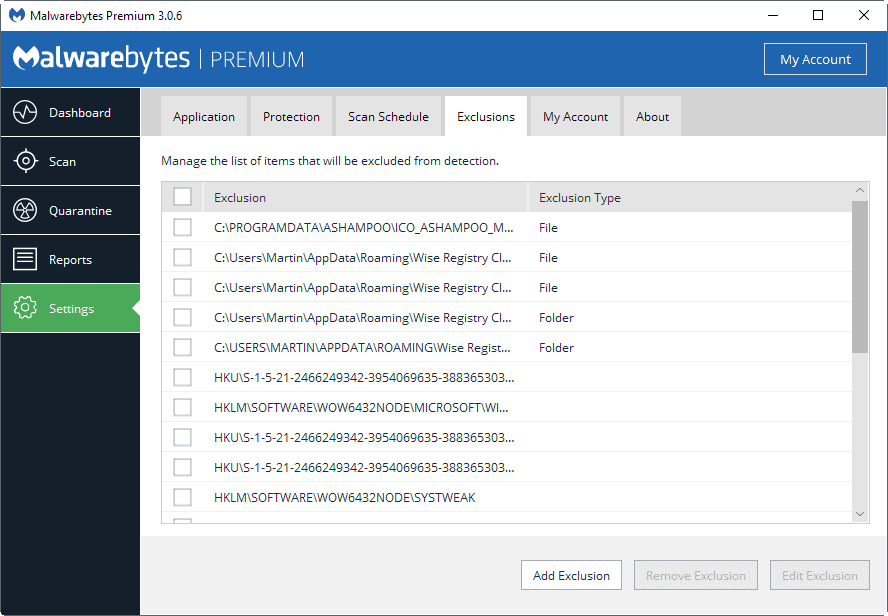
Очевидно, что Malwarebytes блокирует законные процессы и операции, и, хотя вы можете дождаться, пока Malwarebytes решит проблему, вы можете использовать систему исключений программного обеспечения, чтобы она игнорировала определенные файлы.
Откройте программу, дважды щелкнув значок на панели задач. Когда программа откроется, выберите «Настройки»> «Исключения».
Вы заметите, что программа по умолчанию поставляется с исключениями для защиты основных местоположений Windows от пометки.
Чтобы начать, нажмите кнопку «Добавить исключение» в интерфейсе. На открывшемся экране есть четыре варианта добавления нового исключения в программу.
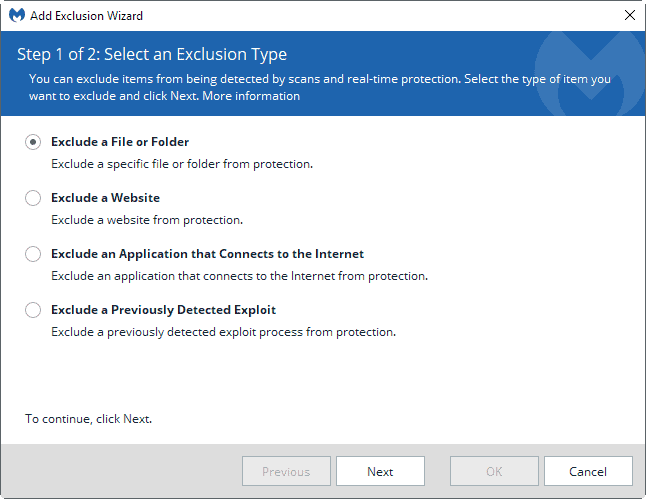
Выберите «Исключить файл или папку» в меню выбора и нажмите следующую кнопку, как только вы это сделаете.
Вам необходимо знать путь к файлу или папке. Вы используете кнопку выбора файлов или выбора папок, чтобы использовать файловый браузер для выбора нужных файлов или папок.
Обычно лучше заносить в белый список только определенные файлы, а не всю папку. Однако это может работать не все время, например, когда Malwarebytes отмечает не исполняемый файл, а другой необходимый файл.
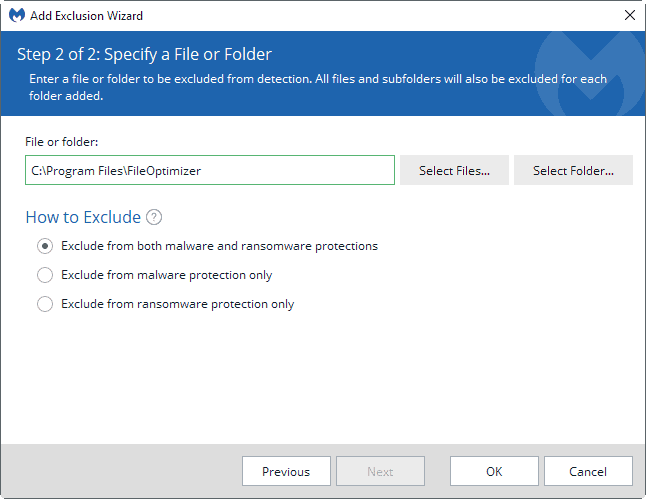
Вы можете исключить выбор из средств защиты от вредоносных программ и программ-вымогателей или только из двух средств защиты.
Когда вы закончите, нажмите кнопку ОК, чтобы добавить выбранный файл, файлы или папку в список исключений.
На этом этапе вы можете протестировать программу и ее функциональность, чтобы убедиться, что проблема решена.
Повторите занесение в белый список всех программ или файлов, которые блокируются Malwarebytes. Обратите внимание, что вы можете применить это и к другим программам безопасности, так как Malwarebytes — не единственная программа, которая помечает законные процессы.
В любом случае, я хотел бы узнать, сталкивались ли вы с аналогичными проблемами с новым Malwarebytes 3.x или с программами безопасности, которые вы используете.